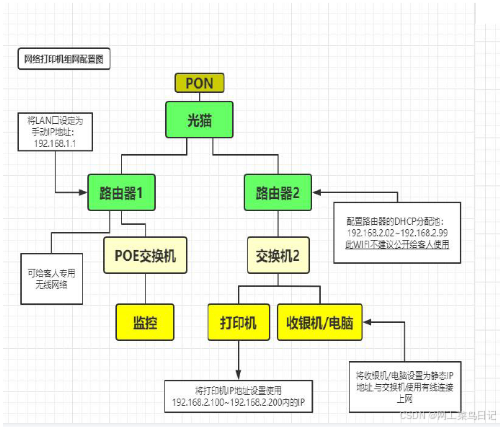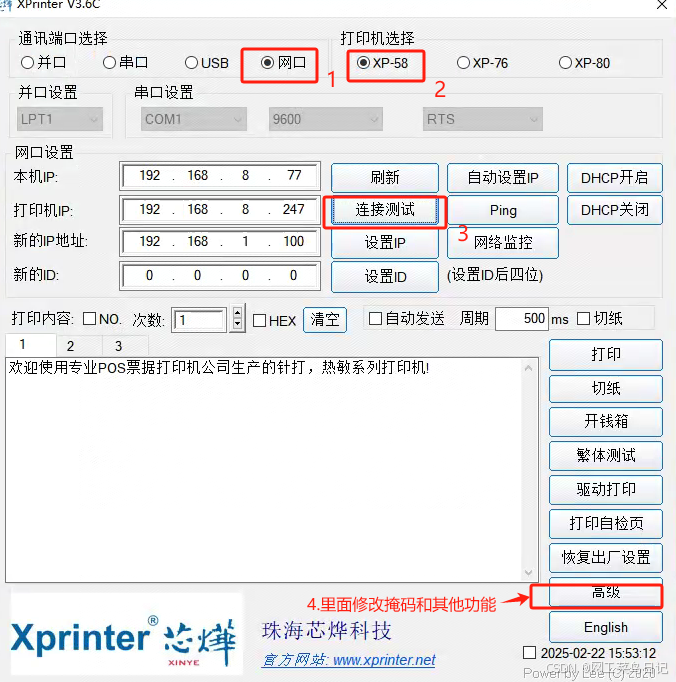每次面对网络小票打印机的设置,都感觉像在挑战高难度游戏?别慌,今天咱就把从 IP 修改到添加到任意电脑的详细步骤安排得明明白白!
🖨️一、修改小票打印机的IP地址
-
关闭打印机电源:确保小票打印机处于关闭状态。
-
按住特定按键:根据打印机型号不同,通常需要按住某个特定按键(如“feed”或“出纸”键)不放。
-
打开电源:在按住按键的同时,打开打印机的电源。保持按键按压状态约3秒钟后松开。此时,打印机可能会开始走纸,并显示当前的IP地址。
-
记录当前IP地址:注意查看打印机走纸时显示的当前IP地址,例如“192.168.123.100”。
-
设置新IP地址:
- 通过网页修改
(如果支持):
- 通过工具修改
(如果不支持网页修改):
-
前往打印机制造商的官方网站,下载适用于该型号打印机的IP修改工具。
-
打开工具,选择正确的打印机端口和型号。
-
检查并确认打印机的当前IP地址,然后输入新的IP地址。
-
点击设置或应用按钮,保存新IP地址。
-
打印自检页,确认IP地址已成功修改。
-
打开电脑的浏览器,在地址栏输入打印机当前显示的IP地址,并回车。
-
进入打印机的管理界面,找到修改IP地址的选项。
-
将IP地址修改为与店内使用的本地网络IP同一网段的地址(例如,如果店内收银机的IP是“192.168.0.101”,则应将打印机IP修改为“192.168.0.XXX”)。
-
保存设置,并重启打印机以应用新IP地址。
- 通过网页修改
💻 二、将小票打印机添加到任意一台电脑
-
连接打印机与电脑:
-
如果打印机支持无线网络连接,可以将其连接到与电脑相同的Wi-Fi网络。
-
如果使用有线连接,请使用网线将打印机连接到电脑的网口上。
-
-
安装打印机驱动程序:
-
前往打印机制造商的官方网站,下载适用于该型号打印机的驱动程序。
-
双击下载的驱动程序文件,按照提示完成安装过程。
-
-
添加打印机到电脑:
- Windows系统:
-
打开“控制面板”,选择“设备和打印机”选项。
-
点击“添加打印机”按钮。
-
选择“添加网络、无线或Bluetooth打印机”。
-
在搜索到的打印机列表中选择已修改好IP地址的小票打印机,并点击“下一步”。
-
如果需要,输入打印机的用户名和密码以获取访问权限。
-
按照提示完成打印机的添加过程。
-
- 补充:如果你是收银系统:打开收银系统,找到打印管理,通过添加打印机或者修改已添加打印机的IP地址保存,调整完成后需要测试一下出单是否正常。
📝 三、测试打印
-
打开任意文档或应用程序,选择“打印”选项。
-
在打印机列表中选择已添加的小票打印机。
-
配置打印设置(如纸张大小、打印份数等)。
-
点击“打印”按钮,测试打印机是否正常工作。
请注意,不同品牌和型号的小票打印机在IP修改和添加到电脑的过程中可能略有差异。因此,在操作过程中,建议参考打印机的用户手册或官方网站提供的详细指南。